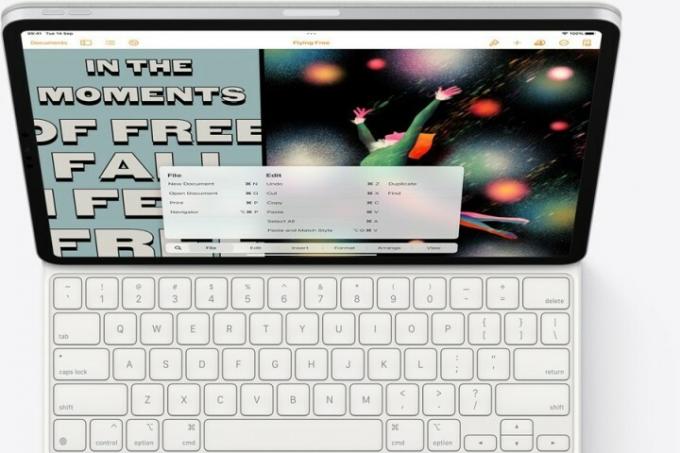Apple уже некоторое время предлагает отличные клавиатуры Magic Keyboard для моделей iPad и iPad Pro с поддержкой Удобный для iPad курсор и другие долгожданные функции, упрощающие использование iPad в качестве ноутбука. альтернатива. Сейчас, с iPadOS 15, Apple добавила еще одну важную функцию клавиатуры: глобальные сочетания клавиш.
Содержание
- Шаг 1. Убедитесь, что у вас есть совместимая клавиатура
- Шаг 2: Откройте контекстное меню
- Шаг 3: Просмотрите разделы быстрого доступа
- Шаг 4. Найдите более конкретные ярлыки
- Шаг 5. Освойте самые полезные сочетания клавиш
Эти глобальные сочетания клавиш могут сделать работу вашего iPad намного эффективнее и быстрее, но сначала вам нужно их изучить. Давайте посмотрим, что именно делать.
Рекомендуемые видео
Шаг 1. Убедитесь, что у вас есть совместимая клавиатура
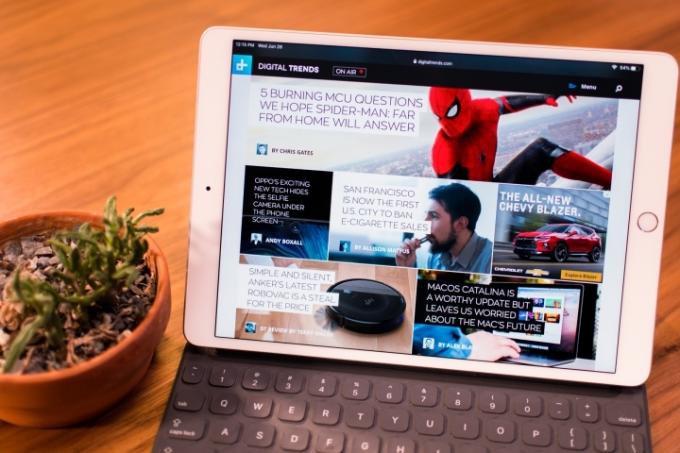
Чтобы эти сочетания клавиш работали, вам понадобится клавиатура, специально разработанная для iPad. Глобальные ярлыки удачно сделаны с помощью клавиши земного шара, специальной клавиши со значком земного шара на ней. Клавиатуры без глобуса не смогут надежно использовать эти сочетания клавиш (переназначение может работать, но это зависит от программного обеспечения отдельной клавиатуры, поэтому результаты могут быть непредсказуемыми).
Связанный
- Как мы тестируем планшеты
- Я очень надеюсь, что эта утечка цен на iPhone 15 Pro не соответствует действительности.
- Получит ли мой iPad iPadOS 17? Вот все совместимые модели
Собственные клавиатуры Apple для iPad — отличное место для начала, так как они все имеют глобальный ключ. Сторонние бренды также производят сертифицированные клавиатуры для iPad с глобальным ключом, но всегда полезно перепроверить, покупаете ли вы не модель Apple.
Шаг 2: Откройте контекстное меню

Глобальные ярлыки iPad созданы для простоты использования, поэтому вы можете потратить много времени на их изучение, не запоминая ничего. Для начала подключите клавиатуру, войдите на домашний экран iPad, нажмите и удерживайте кнопку глобус ключ. Это вызовет глобальное контекстное меню, в котором собраны все глобальные ярлыки.
Шаг 3: Просмотрите разделы быстрого доступа

Открыв контекстное меню, начните с обзора глобальных ярлыков, которые будут работать независимо от того, что вы делаете. Если вы посмотрите вниз, вы заметите четыре основные категории, между которыми вы можете переключаться. Это меню также реагирует на сенсорное управление, поэтому вы можете исследовать его по своему усмотрению. Давайте рассмотрим, чего ожидать от каждой категории:
Система: Системные ярлыки предназначены для базового управления iPad и навигации. Если вы хотите отправиться в определенное место или контролировать работу своего iPad, вам следует изучить этот раздел. Он касается переключения между приложениями, поиска на iPad, активации Siri и использования Центра управления или уведомлений с помощью клавиатуры. Обычно это лучшее место для начала изучения новых сочетаний клавиш, и оно включает в себя некоторые из наиболее часто используемых команд.
Многозадачность: многозадачность предназначена для одновременного управления множеством разных приложений и переключения между ними. Если вы используете свой iPad для работы или исследований и, например, часто переключаетесь между браузером и электронной почтой, вам могут пригодиться эти ярлыки.
Разделенный вид: Split View — это режим iPad, который позволяет одновременно размещать два приложения на экране и просматривать их одновременно. Это особенно эффективно на iPad Pro из-за их больших экранов. Эти команды позволят вам мгновенно переключаться между приложениями Split View — функция, в которой отчаянно нуждался этот режим, что теперь делает его гораздо более удобным.
Скользить по: Slide Over позволяет разместить приложение во всплывающем окне, которое перемещается поверх основного приложения или приложений, которые вы используете. Это полезная функция для мониторинга чатов или других текущих процессов, а также для просмотра вашего основного приложения. Этот раздел содержит ярлыки для управления и позиционирования приложения Slide Over именно так, как вы этого хотите.
Шаг 4. Найдите более конкретные ярлыки
Посмотрите в нижний левый угол меню, и вы увидите УвеличениеСтекло икона. Это позволяет искать что-то конкретное. Вы можете использовать этот инструмент, когда изучаете ярлыки и не хотите снова просматривать все разделы меню, чтобы найти то, что искали. Это работает лучше всего, если вы вводите то, чем хотите управлять, например «Пункт управления», «Siri» или «Раздельный вид».
До сих пор мы говорили только о новых глобальных командах быстрого доступа. Однако iPadOS также поддерживает более конкретные сочетания клавиш в зависимости от приложения. Если вы заинтересованы в изучении этих ярлыков для часто используемых приложений, вы также можете открыть меню для их просмотра, нажав и удерживая кнопку Команда ключ. Не путайте глобальные ярлыки и ярлыки для конкретных приложений — и обратите внимание, что для глобальных ярлыков можно использовать либо клавишу Command, либо клавишу глобуса.
Шаг 5. Освойте самые полезные сочетания клавиш

Когда вы освоитесь с глобальным контекстным меню, начните практиковаться с часто используемыми сочетаниями клавиш. Вскоре мышечная память вступит во владение, и вы сможете мгновенно применять эти сочетания клавиш, когда захотите. Некоторые из наиболее полезных ярлыков для начала включают в себя:
Глобус + Н: переход на главный экран.
Глобус + С: Откройте Центр управления.
Глобус + Н: открыть Центр уведомлений.
Shift + глобус + А: Показать библиотеку приложений.
Команда + Влево/Вправо: переход к предыдущему или следующему приложению.
Команда + Пробел: открыть поиск.
Глобус + А: показать док.
Глобус + Q: создание быстрой заметки.
Глобус + С: Открыть Сири.
Мы рекомендуем вам просмотреть глобальное меню и найти некоторые конкретные полезные ярлыки в зависимости от того, как вы используете свой iPad. Вы будете мгновенно переключаться между приложениями и настраивать параметры.
Рекомендации редакции
- Лучшие предложения iPad Prime Day: ранние предложения попадают на топовые модели
- У вас есть iPhone, iPad или Apple Watch? Вам нужно обновить его прямо сейчас
- В iPadOS 17 есть скрытый сюрприз для поклонников оригинального iPad
- Получит ли мой iPhone iOS 17? Вот каждая поддерживаемая модель
- WWDC 2023: все, что было анонсировано на крупном мероприятии Apple
Обновите свой образ жизниDigital Trends помогает читателям быть в курсе быстро меняющегося мира технологий благодаря всем последним новостям, забавным обзорам продуктов, проницательным редакционным статьям и единственным в своем роде кратким обзорам.